因为工作性质的关系,接触的软件非常多,最近在收邮件时碰到了一款叫做“iSee图片专家”的看图软件,号称能和ACDSee媲美。由于之前已经用惯了ACDSee,所以让小编我对这款“iSee图片专家”产生了浓烈的兴趣,在试用了一段时间以后,小编觉得有必要向大家推荐这一款软件,下面就为大家介绍一下。
“iSee图片专家”的软件界面非常简单,严格来说非常类似ACDSee(如图1)
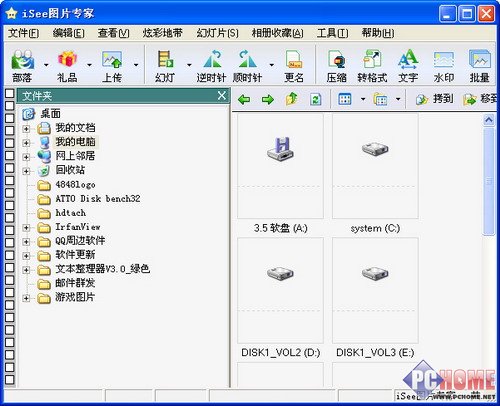
图1 iSee图片专家软件界面
由于“iSee图片专家”的功能很强,如果要全面介绍的话,会非常繁琐,所以今天着重为大家介绍“iSee图片专家”为图片添加水印的功能。
首先,用“iSee图片专家”打开图片(如图2)。
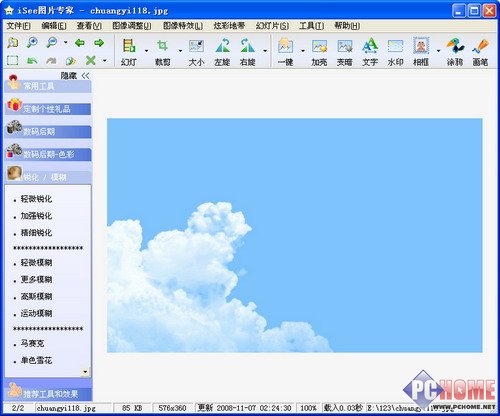
图2 打开原始素材图片
随后,在界面的右上角选择“水印”按钮(如图3)。

图3 水印工具按钮
接着,在“添加水印”界面中通过“选择水印”,加载你需要的水印(如图4)。

图4 加入水印
加上水印后,经过自己的调整,将水印放置适合位置(如图5)。
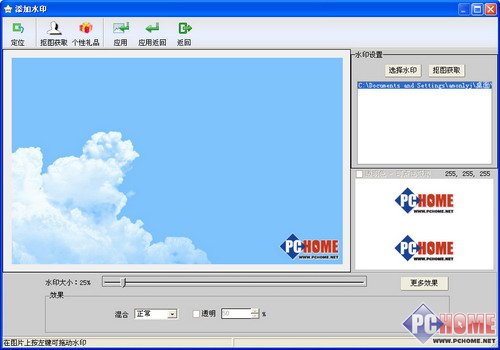
图5 将水印进行调整
最后将图片保存,“iSee图片专家”的保存比较怪。要先用“应用返回”到主界面,然后才能保存。下面是制作后的实际效果图。

总结:
iSee图片专家的功能有很多,今天给大家介绍的添加水印只是其中的一项功能,如果可能的话,以后还会陆续为大家做详细的介绍。希望大家继续关注。 |
 注册 登录
注册 登录